はじめに
セキュリティ意識の高まりとともに、強力なパスワード管理ツールは欠かせない存在になります。
これまで多くの人が使ってきた1Passwordは、強力な機能と多様なプラットフォーム対応で人気を博してきました。
しかし、Appleユーザーにとって、iOS 18以降に登場した「パスワード」アプリが一つの新しい選択肢となっています。
このブログでは、1PasswordからAppleの「パスワード」アプリへの移行方法をガジェット好きの方から、あまり詳しくない方まで、わかりやすく説明します。
1. 1PasswordとApple「パスワード」アプリの違い
まず、両方のアプリの特徴をご紹介します。
それぞれのアプリには異なるメリットがあり、どちらを選ぶかは、個々のニーズによって異なります。
1Passwordの特徴
- クロスプラットフォーム対応:iOS、Android、Windows、Macなど、ほぼ全てのデバイスで利用可能。
- 料金:サブスクリプション型の有料サービス(月額または年額)。
- 拡張機能:パスワード以外にも、クレジットカード情報、セキュリティ質問、シークレットメモの管理が可能。
- ブラウザ統合:Chrome、Safari、Firefoxなどの主要ブラウザに統合でき、ワンクリックでログインが可能。
- ファミリー共有プラン:複数ユーザー間でアカウント情報を安全に共有可能。
Apple「パスワード」アプリの特徴
- iCloud統合:iPhone、iPad、MacなどAppleデバイス内での完全なシームレス統合。
※WindowsでもiCloud連携で利用出来るようだが、未確認。 - 料金:無料。
- セキュリティ強化:デバイスのFace IDやTouch IDと連携してセキュリティを強化。
- iOS/Mac標準搭載:アプリをダウンロードする必要がなく、iOSおよびmacOSに標準搭載。
- Appleのエコシステムとの統合:Apple WalletやSafariと連携し、ログイン情報を自動的に入力。
以下は、両方のアプリの違いを簡単にまとめた比較表です。
| 特徴 | 1Password | Apple「パスワード」 |
|---|---|---|
| 対応デバイス | iOS、Android、Windows、Mac | iPhone、iPad、Mac、Windows(未確認) |
| 料金 | 有料(月額・年額) | 無料 |
| 追加機能 | クレジットカード、メモ管理など | 基本的なパスワード管理 |
| 家族共有 | 可能 | 可能 |
| セキュリティ | 高度な暗号化 | Face ID/Touch ID連携 |
| プラットフォーム間の同期 | 可能 | iCloud内での同期 |
2. 1PasswordからApple「パスワード」アプリへの移行手順
次に、具体的な移行手順について説明します。
※現状では、Macからのみ移行出来ることを確認しました。
手順1:1Passwordのエクスポート
まずは、1Passwordに保存している全てのパスワード情報をエクスポートします。
以下の手順で実行可能です。
※Macでの操作画面になります。
1.1Passwordを開く:デスクトップアプリにログインします。
2.エクスポートの選択:設定メニューの「ファイル」→「エクスポート」を選択。
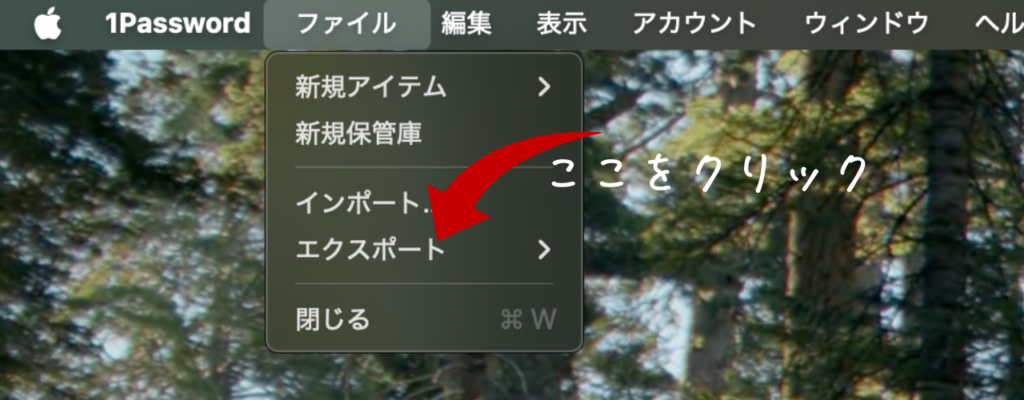
3.フォーマットの選択:CSVまたは1PUX形式でエクスポートできますが、Appleの「パスワード」アプリはCSV形式をサポートしているため、「CSV」を選択します。
その後、パスワードを入力し、「データをエクスポート」を押下します。
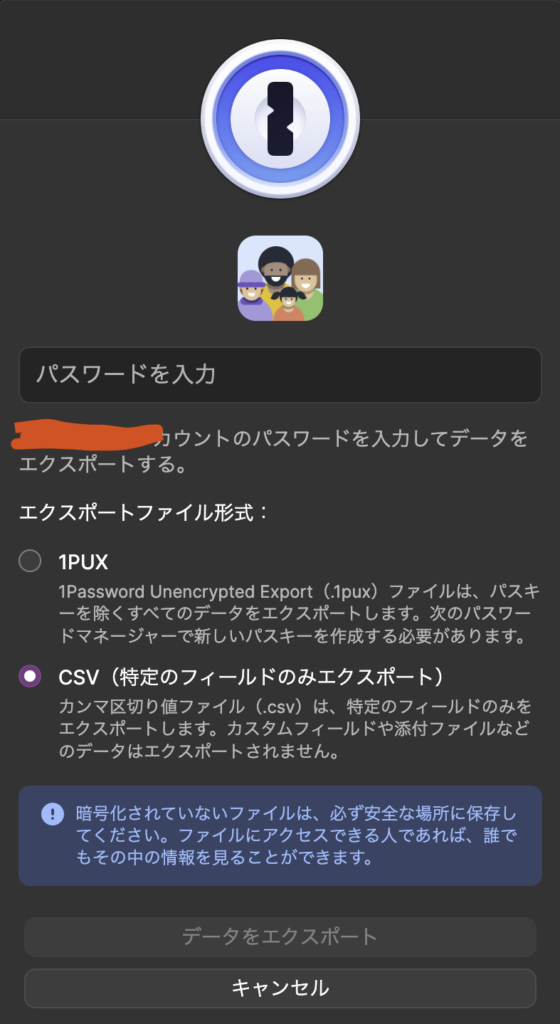
手順2:Apple「パスワード」アプリにインポート
変換後のデータを、Apple「パスワード」アプリにインポートします。
現在、AppleのKeychainには手動でパスワードを追加する機能しかないため、エクスポートしたデータを1件ずつ手動で追加する必要があります。
1.「パスワード」アプリを開く:Macで「パスワード」アプリを開きます。
2.パスワードを読み込むを選択:「ファイル」→「パスワードを読み込む」を選択。
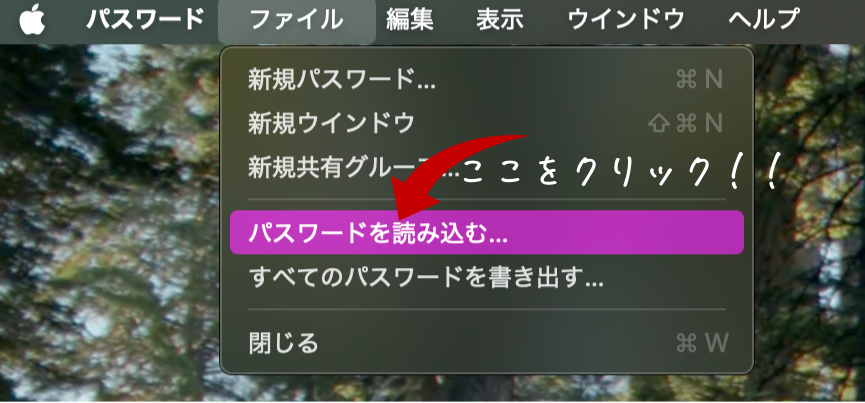
3.ファイルを選択:1passwordからエクスポートしたCSVを選択し、情報を追加します。
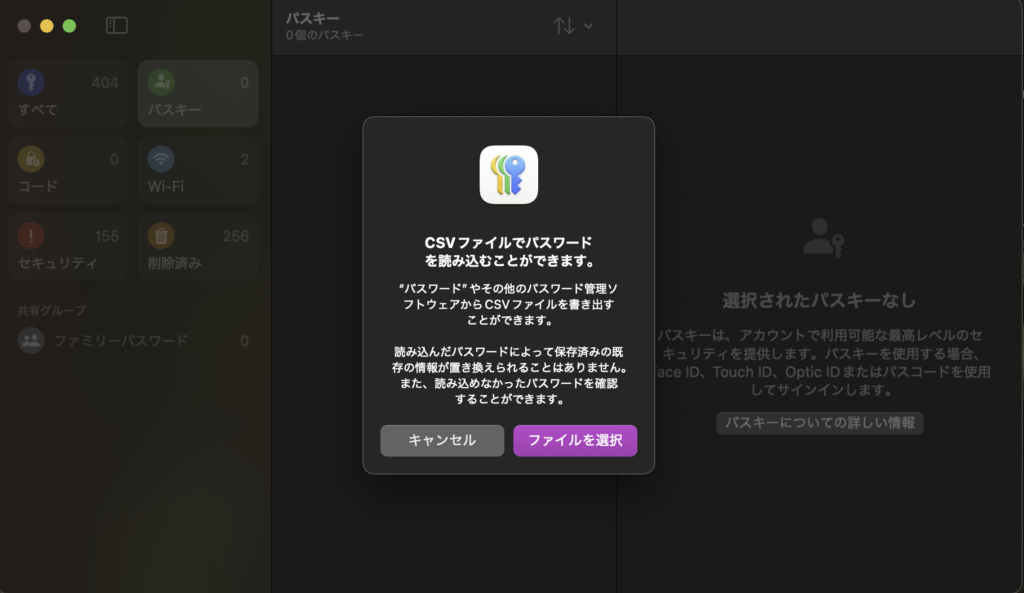
これで移行は完了になります。
3. Apple「パスワード」アプリのメリットと限界
Appleの「パスワード」アプリには、多くのメリットがありますが、一部のユーザーにとっては限界も存在します。ここでは、そのメリットと限界を説明します。
メリット
- シームレスな統合:Appleのエコシステム内で全てのデバイスと同期が取れるため、Appleデバイスを多く持っている方にとっては非常に便利です。
- 無料で使える:有料のサブスクリプションが必要な1Passwordとは異なり、Appleユーザーであれば無料で使えるのが大きなメリットです。
- セキュリティ:iPhoneのFace IDやTouch IDとの統合により、高いセキュリティを保ちながら、迅速にパスワードを管理できます。
限界
- 他プラットフォーム対応がない:Appleのエコシステム内でしか使えないため、Androidなどの他プラットフォームとの互換性がないのが難点。
※Windowsでは利用出来るみたいですが未確認。 - カスタマイズ性が低い:1Passwordに比べて、細かいカスタマイズができないため、特定のニーズに合わない場合がある。
- 機能の制限:クレジットカード情報やシークレットメモなど、パスワード以外の情報管理に弱い。
4. まとめ
1PasswordからAppleの「パスワード」アプリへの移行は、Appleデバイスを使い慣れている方にはメリットが多くあります。
無料で利用でき、セキュリティが強化されている一方で、他プラットフォームでの利用や、カスタマイズ性に限界があることは理解しておくべきポイントです。
ガジェット好きな方に向けて、より効率的なパスワード管理が可能で、Apple製品との連携がスムーズな点が大きな魅力です。ガジェットに詳しくない方も、このブログを参考にすれば、安心して移行作業を進めることができるでしょう。
アップルの「パスワード」アプリは、シンプルさと安全性を求める人にとっては、理想的な選択肢です。ぜひ、ご自身のニーズに合った方法で、安全に移行を進めてください。






